在表格界面当中,如何放大缩小WPS表格的界面呢,今天我们就来教大家三种放大或缩小WPS表格与Excel表格界面的方法,具体怎么操作呢,一起来学习一下吧。

放大或缩小表格界面的三种方法
首先我们来看第一种方法,按住键盘Ctrl键,然后向前拉动鼠标就是放大界面,向后拉动鼠标就是缩小界面。
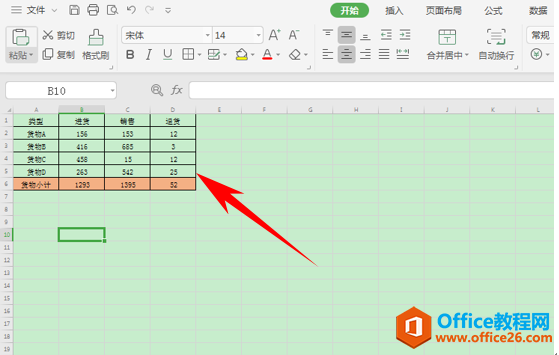
WPS word如何利用Tab键来对齐文本
经常需要通过空格键来对齐某些文本,之前我们还教过大家用插入表格然后隐藏表格的方法来对齐文本,那么还有没有其他简便的方法呢,当然可以,今天我们就来教大家在WPS文档与Word文档如
第二种就是在界面的右下角,拉动表格的放大缩小的数据条,按加号放大,按减号缩小。
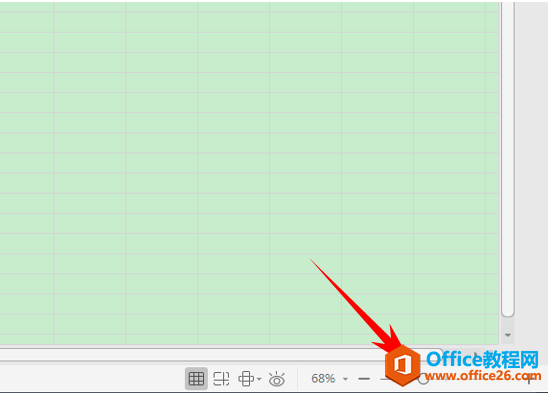
第三种方法,单击工具栏视图下的显示比例,弹出显示比例的对话框,可以自由选择表格的缩放比例,还可以自定义比例,单击确定即可。
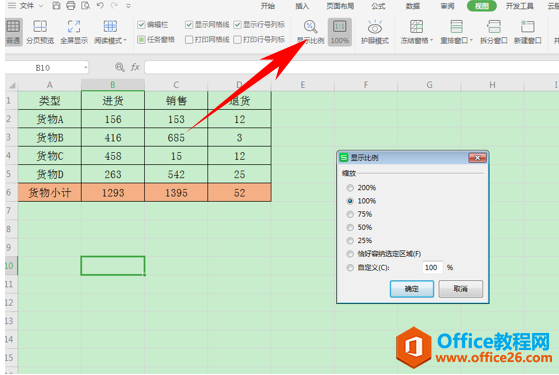
那么,在WPS表格与Excel表格当中,放大或缩小表格界面的三种方法,是不是非常简单呢,你学会了吗?
WPS excel放大或缩小表格界面的三种方法的下载地址:
WPS excel如何利用公式求出平方值与立方值
经常需要利用表格公式来计算出各种各样的数据,比如平方和立方的计算,之前我们都是通过快捷符号来计算,今天我们来教大家另外一种方法,那就是通过公式来计算平方立方,具体在WPS表



